XviD dosyalarıyla çalışan bir DVD oynatıcı aracılığıyla TV'de görüntülemek için FLV dosyasını AVI'ye (DivX ve XviD kodlarıyla) dönüştürüyorum. Pazera ve Winavi dönüştürücüyü kullandım, ancak çıktı dosyasında hafif bir kalite bozulması fark ettim. Bit hızını artırmaya çalıştım, ancak bu yardımcı olmuyor ... FLV'nin orijinal kalitesini olabildiğince yakından koruyacak bir program önerebilir mi?
Aslında, yukarıdaki soru XivD video dönüştürücü için iyi bir FLV seçme talebi olan bir cümle özetlenebilir. Birçok çevrimiçi ve çevrimdışı video dönüştürücüsü olmasına rağmen, hangisinin Windows ve Mac'te en iyi FLV'den XviD dönüştürücüsüne olduğunu söylemek hala zor. Neyse ki, bu makalede, çoğu video dönüştürme ve özelleştirmeyi zaten kapsayan çok yönlü bir video dönüştürücü tanıtılmaktadır. Bu nedenle, aşağıdaki paragrafları okuyabilir ve kendiniz için en uygun FLV video dönüştürücüyü seçebilirsiniz.
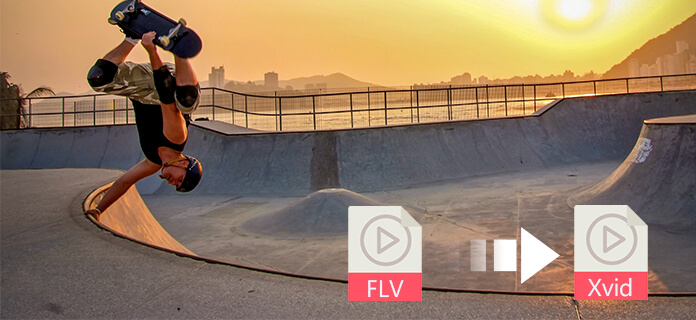
FLV - XviD Dönüştürücü
Aiseesoft kullanarak Video Dönüştürücü Ultimate4K UHD video formatları, 4K UHD kodlama, HD video, SD video ve ses dahil olmak üzere çeşitli giriş ve çıkış formatları elde edebilirsiniz. Sonuç olarak, bu çok yönlü video dönüştürücü için FLV'yi XviD'ye dönüştürmek oldukça kolaydır. Ek olarak, videoyu GIF/video/ses'e de dönüştürebilirsiniz. Ayrıca, gerçek zamanlı bir önizleme penceresiyle döndürmenize, kırpmanıza, filigran eklemenize ve diğer düzenleme işlevlerini uygulamanıza izin verilir. Bu nedenle, FLV'yi kısa sürede yüksek kalitede XviD'ye dönüştürebilen en iyi FLV'den XviD'ye dönüştürücünüzdür.
1. Adım FLV videolarını içe aktarma
Windows veya Mac'inizde FLV - XviD video dönüştürücüyü başlatın. Daha sonra, yerel klasörden FLV videoları eklemek için üst araç çubuğundaki "Dosya Ekle" yi tıklayabilirsiniz. Aksi takdirde, FLV dosyalarını doğrudan ana arayüzüne sürükleyip bırakabilirsiniz.
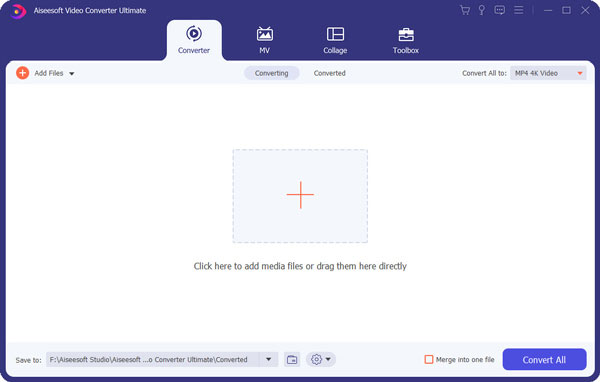
2. Adım FLV videosunu düzenleme ve geliştirme
4 farklı seçenekle video kalitesini artırmak için "Video Geliştirme" yi seçebilirsiniz. Ayrıca "Düzenle" seçeneğine tıklayarak tüm video düzenleme araçlarına erişilmesi de desteklenir. Yeni düzenleme penceresi açıldığında, anlık önizleme pencereli 6 bölüm görebilirsiniz. Bu nedenle, belirli video efektini uygulamanız ve değişikliği kaydetmek için sağ alt köşedeki "Uygula" yı seçmeniz yeterlidir.

3. Adım FLV'yi XviD videoya dönüştürme
"Profil" i tıklayın ve sağlanan tüm önceden ayarlanmış profilleri görün. FLV'yi XviD video formatına dönüştürmek için açılır listeden "Genel Video" yu seçebilirsiniz. Daha sonra, çıkış video formatını ayarlamak için "XviD Video (* .avi)" üzerine tıklayın. Gerekirse profil ayarlarını yapmak için "Ayarlar" ı seçin. Sonunda, bu FLV XviD video dönüştürücü yazılımını kullanarak hedef XviD video almak için büyük "Dönüştür" simgesini tıklayın.
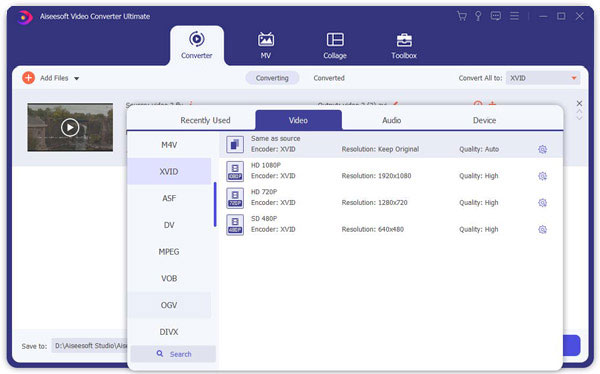
Soru 1: Videoları ve çıktıları iPhone'uma indirebilir miyim?
1'i yanıtla: Evet, videoları indirmek için genel süreci takip edebilirsiniz. Aslında, zaten seçebileceğiniz birkaç analiz edilmiş video indirme seçeneği var. Bundan sonra, hedef ön ayar profili ile dönüştürmek için "Profil" menüsünden taşınabilir cihazı seçebilirsiniz.
Soru 2: En sevdiğim filmden fon müziği almak istiyorum, bunu yapmak mümkün mü?
2'i yanıtla: Evet, Aiseesoft Video Converter Ultimate yalnızca güçlü bir FLV'den XviD'ye dönüştürücü değil, aynı zamanda hepsi bir arada bir medya işlemcisidir. Videolardan ses parçalarını kalite kaybı olmadan çıkarabilirsiniz. Ayrıca, burada diğer video dosyalarına harici ses parçası ve çoklu ses parçaları da ekleyebilirsiniz.
Soru 3: Bu video dönüştürücü toplu FLV XviD video dönüştürme destekliyor mu?
3'i yanıtla: Tabii ki, Aiseesoft FLV'yi XviD video dönüştürücüyü kullanarak büyük miktarda videoyu hızlı dönüşüm hızında ve yüksek kalitede dönüştürebilirsiniz. Ayrıca, filigran ekleyebilir, efekt uygulayabilir ve toplu olarak video kalitesini artırabilirsiniz.
FLV'den XviD'ye dönüşümün farklı talepleri göz önüne alındığında, uyumsuzluk sorunuyla ilgilenmek için çevrimiçi bir FLV'den XviD'ye ücretsiz dönüştürücü de kullanabilirsiniz.
Convertio 200'den fazla video dosyası formatını destekler ve kaynak videoyu bilgisayar, URL, Google Drive ve Dropbox'tan yükleyebilirsiniz. Bundan sonra, dönüştürülmüş XviD videoyu Dropbox ve Google Drive'a da depolayabilirsiniz. Ancak, Convertio FLV XviD çevrimiçi dönüştürücü herhangi bir video veya ses düzenleme aracı sunmaz.
Not: Maksimum 100 MB dosya boyutu sınırlaması vardır.
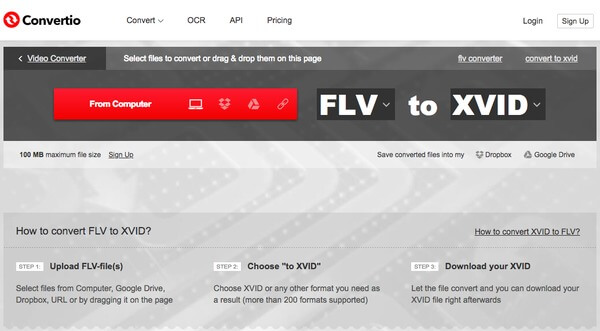
| FLV video üzerindeki efekti düzenle | Toplu FLV videoları XviD dönüştürmek | FLV'den XviD'ye dönüştürme işleminden önce profil ayarlarını özelleştirin | Kullanımı kolay araçlar ve iyi tasarlanmış arayüz | |
|---|---|---|---|---|
| Aiseesoft Video Converter Ultimate | Evet | Evet | Evet | Evet |
| Convertio.com | Yok hayır | 100 MB maksimum dosya boyutu | Yok hayır | Evet |
Her iki FLV - XviD dönüştürücünün de kendi avantajları vardır. Gerçek talebe göre belirli birini seçebilirsiniz. Örneğin, Video Converter Ultimate uzun süredir kullanılan bir programken, Convertio kullanıcıların herhangi bir kurulum yapmadan hafif bir FLV - Xvid dönüşümü elde etmesini sağlar. Bu nedenle, ikisi de mükemmel FLV video dönüştürücülerdir, ancak Aiseesoft FLV'den XviD dönüştürücüsüne çok daha iyi bir deneyim elde edebilirsiniz.